php小編柚子為您介紹解決Win10印表機離線問題的方法。印表機離線是指印表機無法正常連接到計算機,無法進行列印操作。出現此問題時,您可以嘗試以下方法進行處理:1.檢查印表機連接是否正常,確保印表機與電腦連接穩定;2.檢查印表機狀態,確保印表機沒有發生錯誤或故障;3.重新啟動印表機和計算機,以重置連接;4.更新或重新安裝印表機驅動程序,確保驅動程式與作業系統相容。透過以上方法,您可以解決Win10印表機離線問題,繼續正常使用印表機。
1、透過同時按下快捷鍵,調出Windows 搜尋欄,在搜尋框內輸入“控制面板”,隨後點擊系統建議的“控制面板應用」以開啟.
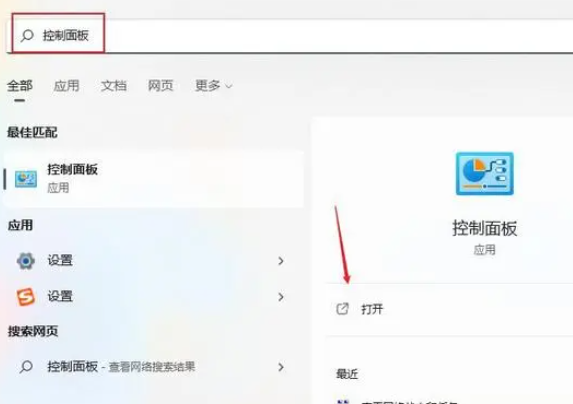
2、在控制面板的視窗中,切換至“類別”的視圖方式,接著定位並點擊“檢視裝置和印表機”選項.
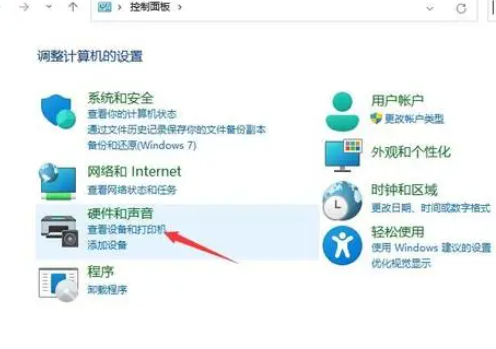
3、找到處於離線狀態的印表機,右鍵點擊,在彈出的選單選項中,選擇「印表機屬性」。
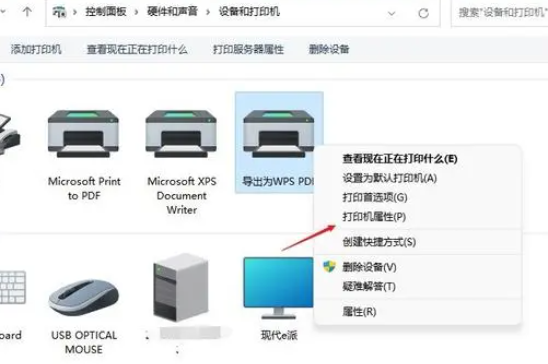
4、切換至「進階」選項卡,再點選「新驅動程式」。
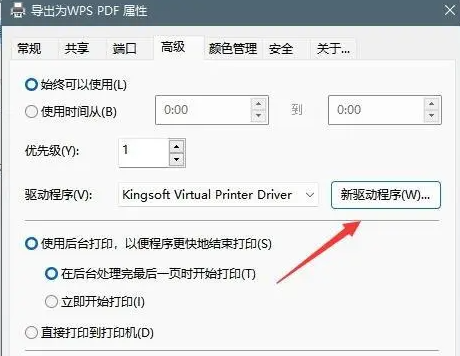
5、成功更新驅動程式之後,離線的印表機將能夠被系統識別。
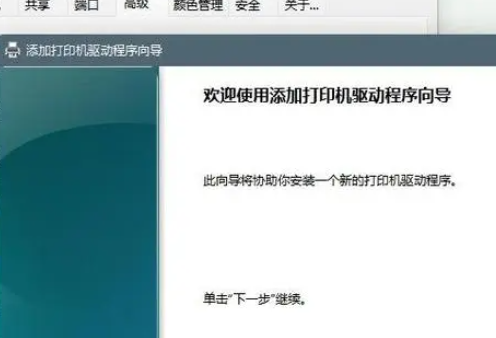
以上是解決win10印表機離線問題的方法的詳細內容。更多資訊請關注PHP中文網其他相關文章!




